
מסך הנעילה בחלונות 8 ו- 10 אינו סתםתמונת רקע או מצגת שקופיות. הוא יכול להציג התראות ומידע סטטוס מפורט ממגוון אפליקציות. אתה יכול גם לגשת לקורטנה ישירות ממסך זה.
אבל אתה עדיין יכול לעשות הרבה כדי להתאים אישית את מסך הנעילה לטעמך. Windows 8 ו- 10 פועלים באופן דומה, אך אנו נשתמש ב- Windows 10 בדוגמאות שלהלן.
הגדר רקע למסך נעילה מותאם אישית (והיפטר ממודעות)
קשורים: כיצד להשבית מודעות במסך הנעילה של Windows 10
כברירת מחדל, Windows משתמשת ב- "Windows Spotlight" עבוררקע מסך הנעילה שלך. שירות זה מוריד אוטומטית רקעים חדשים למסך נעילה באופן קבוע, וזה די מגניב. למרבה הצער, מיקרוסופט משתמשת גם באור הזרקורים של Windows כדי לפרסם אפליקציות ומשחקים הנמכרים בחנות Windows. אם אינך מעוניין לראות מודעות אלה על מסך הנעילה, תרצה להשבית את חלון הזרקור של Windows.
אם אתה מעדיף להשתמש ברקע מותאם אישית, עבור אלהגדרות> התאמה אישית> מסך נעילה. לחץ על התיבה "רקע" ובחר "זרקור של Windows", "תמונה" או "מצגת שקופיות". אם תבחר "תמונה", תוכל לבחור אחת מהתמונות הכלולות, או לדפדף לקובץ תמונה במחשב שלך. בחר "מצגת שקופיות" ותוכל לבחור תיקיה הכוללת תמונות במחשב האישי שלך.

הקפד גם להשבית את "קבל עובדות, טיפים,ועוד מ- Windows וקורטנה במסך הנעילה שלך "אם אינך רוצה לראות מודעות. מיקרוסופט השתמשה ב"טיפים "אלה כדי להציג פרסומות בעבר.
כברירת מחדל, רקע זה של מסך נעילה זהההתמונה מוצגת על גבי מסך הכניסה שמופיע כאשר אתה עוזב את מסך הנעילה שלך. כדי להשתמש ברקע צבעוני שטוח למסך הכניסה במקום זאת, גלול מטה בחלונית ההגדרות של מסך הנעילה והשבית את האפשרות "הצג תמונת רקע של מסך נעילה במסך הכניסה".
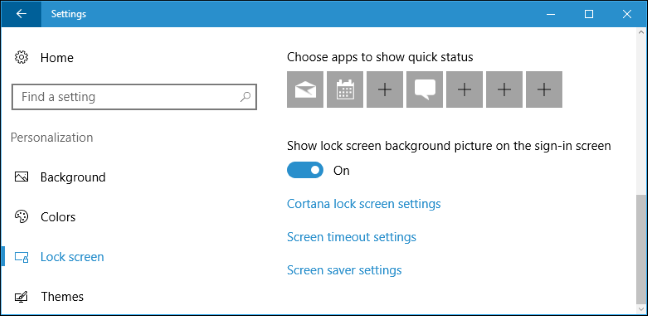
בחר בהתראות וביישומים של מסך הנעילה שלך
מסך הנעילה מאפשר להציג מידעכמו אימיילים חדשים, פרטי מזג אוויר, פגישות בלוח השנה, הודעות נכנסות או עדכונים חברתיים מבלי לבטל את נעילת המחשב שלך אפילו קודם. Windows מאפשר לאפליקציה יחידה להציג מידע "סטטוס מפורט" על מסך הנעילה, ומאפשרת לשבע אפליקציות אחרות להציג מידע "מצב מהיר". לדוגמה, אפליקציית מזג האוויר יכולה להראות לך מידע מפורט על מזג האוויר ואפליקציית הדואר יכולה להראות לך סמל התראה אם יש לך אימיילים חדשים שמחכים לך.
כדי להתאים אישית אילו אפליקציות מציגות מידע ב-לנעול את המסך (או להסתיר את כולם לחלוטין), עבור אל אותן הגדרות> התאמה אישית> חלונית מסך נעילה. גלול מטה ובחר באפליקציות שאתה רוצה לראות תחת "בחר אפליקציה כדי להציג סטטוס מפורט" ו- "בחר אפליקציות כדי להציג מצב מהיר". אם אינך רוצה שאפליקציות כלשהן יציגו מידע סטטוס על מסך הנעילה, לחץ או הקש על כל אייקון אפליקציה כאן ובחר "ללא" ברשימה.
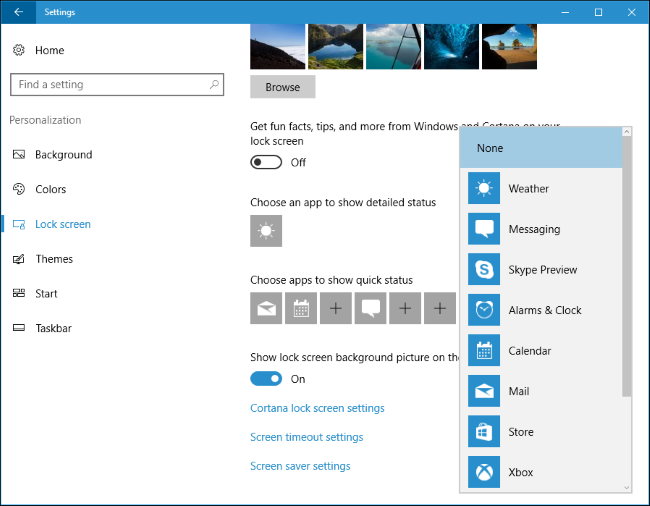
בחר אם Cortana זמין ממסך הנעילה
קשורים: 15 דברים שאתה יכול לעשות עם Cortana ב- Windows 10
בדרך כלל Windows 10 מאפשר לך ליצור אינטראקציה עםהעוזרת הקולית של קורטנה על מסך הנעילה. כדי לקבוע אם Cortana זמין במסך הנעילה, גלול מטה לתחתית חלונית ההגדרות של מסך הנעילה ובחר "הגדרות מסך Cortana נעילה" או פתח את תפריט Cortana מסרגל המשימות ולחץ על סמל ההגדרות.
תחת מסך נעילה, אתה יכול לבחור אם "השתמשCortana גם כשהמכשיר שלי נעול ”מופעל. אמור "היי קורטנה" והתחל לדבר לגשת לקורטנה ממסך הנעילה אם הפעלת אפשרות זו.

כברירת מחדל, Cortana זמינה אך אינה יכולה להיותמשמש לגישה לנתונים אישיים רגישים כמו אירועי לוח השנה והודעות הדוא"ל שלך מבלי לבטל את נעילת המחשב. כדי לעקוף אבטחה זו, הפעל את תיבת הסימון "תן לקורטנה לגשת ליומני, לדוא"ל, להודעות ולנתוני ה- Power BI כאשר המכשיר שלי נעול". Power BI הוא שירות ניתוחים עסקיים.
השבת את מסך הנעילה

קשורים: כיצד להשבית את מסך הנעילה במערכת Windows 10
Windows 10 מציג את מסך הנעילה בעת האתחולבכל פעם שאתה נועל את המחשב שלך. עם זאת, מצאנו טריק להשבית את מסך הנעילה ולראות אותו רק כאשר אתה מאתחל את המחשב. בכל פעם שאתה נועל את המחשב שלך, הוא יעבור היישר למסך הכניסה בו תזין את הסיסמה או ה- PIN שלך, תוך עקיפת מסך הנעילה. תוכלו לקרוא את ההוראות המלאות כיצד לעשות זאת כאן.
אם יש לך מהדורה ארגונית או חינוך שלWindows 10, יש הגדרת מדיניות קבוצתית קלה יותר המאפשרת לך להשבית את מסך הנעילה. אך אפשרות רשמית זו אינה עובדת במהדורות הביתיות או המקצועיות של Windows 10.
ב- Windows 8 אתה יכול להשבית את מסך הנעילהעם לצבוט רישום. הגדרת רישום זו אינה פועלת עוד בגירסאות העדכניות ביותר של Windows 10, למרבה הצער, לכן תצטרך להשתמש בטריק המקושר למעלה.








